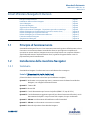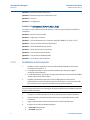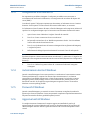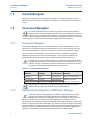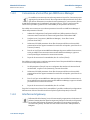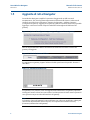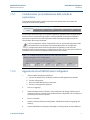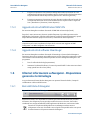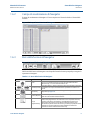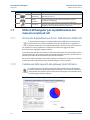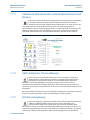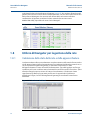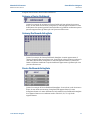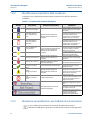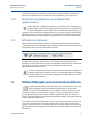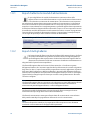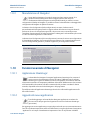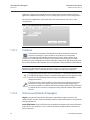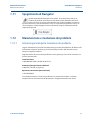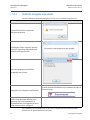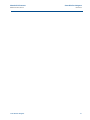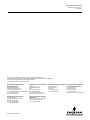Rosemount Smart Wireless Navigator Manuale del proprietario
- Categoria
- Navigatori
- Tipo
- Manuale del proprietario

Manuale di riferimento
00809-0102-4423, Rev. AA
Marzo 2014
Smart Wireless Navigator Emerson
Principio di funzionamento . . . . . . . . . . . . . . . . . . . . . . . . . . . . . . . . . . . . . . . . . . . . . . . . . . pagina 1
Installazione della macchina Navigator . . . . . . . . . . . . . . . . . . . . . . . . . . . . . . . . . . . . . . . . pagina 1
Avvio di Navigator . . . . . . . . . . . . . . . . . . . . . . . . . . . . . . . . . . . . . . . . . . . . . . . . . . . . . . . . . . pagina 4
Sicurezza di Navigator . . . . . . . . . . . . . . . . . . . . . . . . . . . . . . . . . . . . . . . . . . . . . . . . . . . . . . . pagina 4
Aggiunta di reti a Navigator . . . . . . . . . . . . . . . . . . . . . . . . . . . . . . . . . . . . . . . . . . . . . . . . . . pagina 6
Ulteriori informazioni su Navigator - Disposizione generale e terminologia . . . . . . . . pagina 8
Utilizzo di Navigator per la pianificazione e la messa in servizio di reti . . . . . . . . . . . . . pagina 10
Utilizzo di Navigator per la gestione della rete . . . . . . . . . . . . . . . . . . . . . . . . . . . . . . . . . . pagina 12
Utilizzo di Navigator per la manutenzione della rete . . . . . . . . . . . . . . . . . . . . . . . . . . . . . pagina 15
Funzioni avanzate di Navigator . . . . . . . . . . . . . . . . . . . . . . . . . . . . . . . . . . . . . . . . . . . . . . . pagina 17
Spegnimento di Navigator . . . . . . . . . . . . . . . . . . . . . . . . . . . . . . . . . . . . . . . . . . . . . . . . . . . pagina 19
1.1 Principio di funzionamento
Smart Wireless Navigator Emerson è uno strumento autonomo di gestione dell'infrastruttura di rete
che riunisce vari strumenti software Smart Wireless Emerson per migliorare e semplificare le
operazioni su una rete wireless. Navigator viene messo a disposizione su un computer dedicato e
agevola la pianificazione e l'implementazione di reti, la gestione di apparecchiature e reti e la
preparazione di piani di manutenzione.
1.2 Installazione della macchina Navigator
1.2.1 Sommario
Smart Wireless Navigator è confezionato in tre scatole distinte che contengono:
Scatola 1 (dimensioni: 60,9 x 54,6 x 36,8 cm)
(Gli articoli indicati in corsivo non sono richiesti per l'installazione consigliata)
Quantità 1 - Workstation con computer tipo tower, contenente tutto il software Smart Wireless
Navigator, con collegata la chiavetta di licenza
Quantità 1 - Tastiera USB
Quantità 1 - Mouse USB
Quantità 1 - Cavo di alimentazione per la tower da 6 pollici (NEMA 5-15, tipo B, 125 V)
Quantità 3 - Cavi di alimentazione aggiuntivi opzionali (se richiesti al momento dell'ordine); cavi di
alimentazione da 6 pollici: uno per la tower del computer, due per visualizzatori
Quantità 1 - Libretto con informazioni sull'installazione e sulle funzionalità
Quantità 1 - Libretto con informazioni su sicurezza e normative
Quantità 1 - Manuale del prodotto Smart Wireless Navigator

2
Manuale di riferimento
00809-0102-4423, Rev. AA
Smart Wireless Navigator
Marzo 2014
Smart Wireless Navigator
Quantità 2 - Adattatore da DVI a VGA (bianco)
Quantità 2 - Adattatore da porta per visualizzatore a DVI
Quantità 2 - CD risorse
Quantità 1 - CD applicazioni
Scatola 2 e 3 (dimensioni: 58,4 x 40,6 x 21,5 cm)
(Le scatole 2 e 3 sono identiche. Gli articoli indicati in corsivo non sono richiesti per l'installazione
consigliata)
Quantità 1 - Monitor LCD da 22 pollici
Quantità 1 - Supporto per il monitor
Quantità 1 - Cavo di alimentazione per il monitor da 6 pollici (NEMA 5-15, tipo B, 125 V)
Quantità 1 - Cavo per monitor DVI da 6 pollici (bianco)
Quantità 1 - Guida all'installazione del monitor
Quantità 1 - Guida di informazioni sul prodotto
Quantità 1 - Cavo per monitor VGA da 6 pollici
Quantità 1 - Cavo per monitor HDMI da 6 pollici
Quantità 1 - CD con driver e documentazione
1.2.2 Installazione del computer
1. Installare i monitor seguendo le istruzioni della Guida all'installazione del monitor
contenuta nelle scatole 2 e 3.
a. Si consiglia di utilizzare i cavi per monitor DVI bianchi per ottenere la migliore
risoluzione del visualizzatore.
b. I cavi di alimentazione specifici per l'area geografica di interesse (diversi dal tipo NEMA)
saranno a disposizione nella scatola 1.
2. Installare la workstation seguendo le istruzioni della guida con informazioni
sull'installazione e sulle funzionalità contenuta nella scatola 1. I cavi del monitor della
fase 1a devono essere collegati al pannello posteriore della workstation.
Nota
Prestare estrema attenzione a non danneggiare la chiavetta USB di licenza installata sul pannello
posteriore della workstation.
3. Collegare il cavo Ethernet della rete locale al pannello posteriore della workstation.
4. Attivare Navigator premendo il pulsante d'accensione sul pannello anteriore della
workstation.
5. Leggere attentamente il Contratto di licenza con l'utente finale Microsoft.
6. Eseguire l'accesso alla workstation Navigator.
a. Username: Administrator
b. Password: navigator

3
Manuale di riferimento
00809-0102-4423, Rev. AA
Smart Wireless Navigator
Marzo 2014
Smart Wireless Navigator
1.2.3 Assegnazione di un indirizzo IP
Per impostazione predefinita, Navigator è configurato per stabilire una connessione a
un'architettura di rete basata su IP dinamico, con assegnazione di un indirizzo IP da parte del
server (DHCP).
Consultare il reparto IT del proprio impianto per determinare se l'architettura in uso è statica o
dinamica. Sarà il reparto IT a fornire tutte le informazioni sull'IP statico, se necessario.
Se l'architettura di rete è basata su IP statico, all'unità di Navigator sarà assegnato un indirizzo IP
specifico. Per configurare Navigator per la connessione a un'architettura basata su IP statico:
1. Aprire il menu Avvio di Windows. Scegliere “Pannello di controllo”.
2. Fare clic su “Centro connessioni di rete e condivisione”.
3. Nel pannello a sinistra fare clic su “Modifica impostazioni scheda”. Verrà visualizzato
l'elenco delle schede di interfaccia di rete.
4. Fare clic con il pulsante destro del mouse su Navigator Primary (Primaria di Navigator)
e scegliere Proprietà.
5. Nella finestra di dialogo Proprietà evidenziare IP versione 4 e fare clic su Proprietà.
Nota
Il pulsante di opzione “Ottieni automaticamente un indirizzo IP” è selezionato. Ciò significa che
l'indirizzo IP viene assegnato automaticamente da un server DHCP (Dynamic Host Configuration
Protocol).
6. Fare clic su “Utilizza il seguente indirizzo IP” e immettere l'indirizzo IP assegnato
a Navigator.
1.2.4 Autorizzazioni utente di Windows
Quando si installa Navigator è necessario prendere in considerazione le autorizzazioni utente.
L'utente predefinito per il computer è un utente di tipo Amministratore, le cui funzioni
comprendono la possibilità di aggiungere o eliminare programmi. Per escludere un utente
Navigator generico da tali privilegi, creare un account General User (Utente generico) nel
Pannello di controllo. Si consiglia di eseguire Navigator eseguendo l'accesso come utente
Windows con meno privilegi possibili.
1.2.5 Password di Windows
Quando si installa Navigator, per motivi di sicurezza è vivamente consigliato di cambiare la
password per l'accesso a Windows. Creare una password complessa non predefinita attenendosi
alle pratiche ottimali e alle linee guida dell'impianto/società.
1.2.6 Aggiornamenti di Windows
Si consiglia vivamente di mantenere il computer aggiornato installando le patch e gli
aggiornamenti di sicurezza di Windows più recenti. Per l'implementazione le la gestione del
sistema Navigator attenersi alle linee guida informatiche e di sicurezza dell'impianto o della
società.

4
Manuale di riferimento
00809-0102-4423, Rev. AA
Smart Wireless Navigator
Marzo 2014
Smart Wireless Navigator
1.3 Avvio di Navigator
Dopo avere eseguito l'accesso alla workstation Navigator, il programma Navigator si avvia
automaticamente. Attendere che Navigator venga caricato. L'avvio iniziale può richiedere vari
minuti.
1.4 Sicurezza di Navigator
Per accedere alle informazioni e avviare i programmi contenuti in Smart Wireless
Navigator è necessario avere eseguito l'accesso. Per accedere a Navigator, fare clic sul
pulsante “log in” (Accedi) sulla barra del titolo. Verrà richiesto di immettere un nome
utente e la relativa password. Immettere il nome utente e la password richiesti. La procedura di
accesso può essere richiesta da svariati strumenti e applicazioni di progettazione.
1.4.1 Password di Navigator
Smart Wireless Navigator offre due livelli di autorizzazioni utente: amministratore e utente
generico. Sono configurati un account di amministratore e tre account di utenti generici. Per
l'account di amministratore, “Supervisor” (Supervisore), la password predefinita è “Admin”.
Quando si mette in servizio Navigator, per motivi di sicurezza è vivamente consigliato di
cambiare la password per l'accesso al profilo Navigator. Creare password complesse non
predefinite attenendosi alle pratiche ottimali e alle linee guida dell'impianto/società.
L'amministratore ha la possibilità di impostare e modificare tutti gli account utente e
le relative password, mentre i nomi utente non possono essere modificati. Fare clic sul
pulsante “Settings” (Impostazioni) sulla barra delle funzioni. La funzione di modifica
delle password è disponibile nella parte inferiore dello schermo.
Tabella 1-1. Account utente e password
Per proteggere le informazioni e i programmi di Navigator quando non vengono
utilizzati, fare clic sul pulsante “log out” (Esci) sulla barra del titolo.
1.4.2 AMS Wireless Configurator o AMS Device Manager
L'avvio del sottomenu di progettazione e la selezione del pulsante Device Design
(Design apparecchiatura) farà aprire AMS Wireless Configurator o AMS Device
Manager, a seconda del tipo di Navigator in uso. Verrà richiesto il nome utente e la
password associati all'account AMS di interesse. In AMS Wireless Configurator il nome
utente/password predefiniti sono admin/[nessuna password]. Quando si mette in servizio AMS
Wireless Configurator nell'ambito di Navigator, per motivi di sicurezza si consiglia vivamente di
cambiare la password. Creare una password complessa non predefinita attenendosi alle pratiche
ottimali e alle linee guida dell'impianto/società. Il nome utente e la password di AMS Device
Manager corrisponderanno al nome utente/password del sistema AMS principale.
Nome utente
predefinito
Password
predefinita
Tipo di account Limitazioni
Supervisor
(Supervisore) Admin Amministratore Nessuna, accesso completo
User 1 (Utente 1) Password1 Utente generico
Aggiungere nuovi gateway,
impostazioni (generali,
applicazione, manutenzione)
User 2 (Utente 2) Password2 Utente generico
User 3 (Utente 3) Password3 Utente generico

5
Manuale di riferimento
00809-0102-4423, Rev. AA
Smart Wireless Navigator
Marzo 2014
Smart Wireless Navigator
1.4.3 Connessione a Server Plus per AMS Device Manager
Per stabilire una connessione a una diversa postazione Server Plus, è necessario prima
aggiungere la postazione Client SC alla configurazione della postazione di Server Plus
(per ulteriori informazioni consultare le sezioni pertinenti). In caso contrario, all'avvio
di AMS Device Manager verrà visualizzato il messaggio di errore “This PC is not licensed for
Client-Server operation” (Questo PC non è autorizzato per le operazioni client-server).
Per stabilire una connessione a una diversa postazione Server Plus se AMS Device Manager è
chiuso sulla postazione Client SC:
1. In Network Configuration (Configurazione della rete) della postazione Client SC,
rimuovere tutte le interfacce di sistema configurate diverse dal modem HART.
2. Scegliere Avvio | Programmi | AMS Device Manager | Server Plus Connect
(Connetti Server Plus).
3. Selezionare il PC della postazione Server Plus di interesse nell'elenco a discesa delle
postazioni Server Plus oppure immettere il nome del PC nel riquadro, quindi fare clic su
Connect (Connetti).
4. Fare clic su Yes (Sì) per avviare AMS Device Manager dopo avere stabilito la connessione,
su No per stabilire una connessione senza avviare AMS Device Manager, oppure su
Cancel (Annulla) per mantenere la connessione esistente.
5. Dopo che la connessione è stata stabilita, fare clic su Close (Chiudi).
Per stabilire una connessione a una diversa postazione Server Plus quando AMS Device Manager
è in esecuzione sulla postazione Client SC:
1. Se sulla postazione Client SC non sono configurate altre interfacce di sistema oltre al
modem HART, scegliere Tools (Strumenti) |Connetti Server Plus.
2. Selezionare il PC della postazione Server Plus di interesse nell'elenco a discesa delle
postazioni Server Plus oppure immettere il nome del PC nel riquadro, quindi fare clic su
Connetti.
3. Fare clic su Sì per avviare AMS Device Manager dopo avere stabilito la connessione, su
No per stabilire una connessione senza avviare AMS Device Manager, oppure su Annulla
per mantenere la connessione esistente.
4. Dopo che la connessione è stata stabilita, fare clic su Chiudi.
Dopo che la connessione a Server Plus è stata stabilita, è possibile visualizzare la configurazione
dell'intera rete di Server Plus nella vista Device Explorer (Esplora dispositivi) in Client SC.
1.4.4 Interfaccia del gateway
Dalla vista di livello Gateway, l'avvio del sottomenu di progettazione e la selezione del
pulsante Gateway Interface (Interfaccia gateway) farà aprire l'interfaccia del gateway.
Per accedere all'interfaccia del gateway, immettere il nome utente e la password
associati a tale gateway. Di solito sono diversi dal nome utente e dalla password di
Navigator.

6
Manuale di riferimento
00809-0102-4423, Rev. AA
Smart Wireless Navigator
Marzo 2014
Smart Wireless Navigator
1.5 Aggiunta di reti a Navigator
Smart Wireless Navigator semplifica le operazioni di aggiunta di reti dall'account di
amministratore. Fare clic sul pulsante Impostazioni sulla barra delle funzioni. Selezionare la
casella di controllo a fianco dell'opzione “Gateway Configuration - Add New Gateways”
(Configurazione gateway - Aggiungi nuovi gateway). Quando la casella è selezionata, è possibile
aggiungere o rimuovere reti dal campo di visualizzazione dettagliata del dashboard del
gateway.
Figura 1-1. Opzione di configurazione gateway per l'aggiunta di nuovi gateway
Fare clic sul pulsante Home. Nella schermata Home selezionare la sezione o l'area a cui il
gateway sarà aggiunto.
Figura 1-2. Scheda di selezione dell'area
Per aggiungere un gateway, digitare l'indirizzo IP nello spazio bianco disponibile. Premere il
tasto Invio.
Figura 1-3. Aggiunta dell'indirizzo IP
Se il gateway non è protetto, la rete sarà aggiunta immediatamente. Se il gateway è protetto,
in Navigator saranno richiesti un nome utente e la relativa password. Nome utente e password
sono gli stessi usati per accedere all'interfaccia del gateway.
Nota
Se il numero di porta del gateway è stato modificato su un valore non predefinito, in Navigator
sarà richiesto di immettere il numero di porta, che è riportato nel sottomenu Security
(Protezione) dell'interfaccia del gateway.

7
Manuale di riferimento
00809-0102-4423, Rev. AA
Smart Wireless Navigator
Marzo 2014
Smart Wireless Navigator
1.5.1 Considerazioni: personalizzazione delle schede di
esplorazione
Le etichette predefinite delle schede di esplorazione dei gateway fanno riferimento alla
designazione numerica dei gateway.
Figura 1-4. Schede di esplorazione dei gateway
In reti wireless molto estese può essere pratico organizzare i gateway in base alle applicazioni,
al processo fisico o alla posizione geografica. Una funzionalità di Smart Wireless Navigator
consente di rinominare le schede di esplorazione della schermata principale in modo che
corrispondano alle aree personalizzate.
Per personalizzare le schede di esplorazione, fare clic sul pulsante Impostazioni sulla
barra delle funzioni. Individuare l'area Gateway Navigation Tab Configuration
(Configurazione delle schede di esplorazione dei gateway). In tale area sono
disponibili cinque campi di parametri a scrittura libera. Facendo clic sui campi viene richiesto di
immettere un nuovo nome con lunghezza massima di diciotto caratteri.
Figura 1-5. Configurazione delle schede di esplorazione dei gateway
1.5.2 Aggiunta di reti ad AMS Wireless Configurator
1. Avviare l'utilità Configurazione della rete.
a. Fare clic sul pulsante Avvio di Windows nella barra delle applicazioni principale.
b. Fare clic su Programmi.
c. Aprire la cartella AMS Wireless Configurator.
d. Fare clic su Configurazione della rete.
2. Fare clic su Aggiungi.
3. Selezionare Rete wireless nell'elenco di reti nella finestra di dialogo Selezione tipo di
componente di rete. Si noti che l'opzione Rete wireless è disponibile solo se si dispone di
una licenza per l'interfaccia wireless.
4. Fare clic su Installa.
5. Seguire le istruzioni della procedura guidata “Add Wireless Network” (Aggiungi rete
wireless).
6. Avviare AMS Wireless Configurator da Navigator o da Programmi nel menu Windows.

8
Manuale di riferimento
00809-0102-4423, Rev. AA
Smart Wireless Navigator
Marzo 2014
Smart Wireless Navigator
7. Eseguire un'operazione di ricostruzione della gerarchia sulla rete facendo clic con il
pulsante destro del mouse sull'icona Rete wireless di primo livello in Esplora dispositivi e
scegliendo Rebuild and Identify Hierarchy (Ricostruisci e identifica gerarchia).
8. Eseguire un'operazione di scansione dei nuovi dispositivi inclusi nella rete facendo clic
con il pulsante destro del mouse sull'icona Rete wireless di primo livello e scegliendo
Scan | New Devices (Scansione | Nuovi dispositivi).
1.5.3 Aggiunta di reti ad AMS Wireless SNAP-ON
Per istruzioni dettagliate consultare il manuale di SNAP-ON nel menu Help (Guida).
Dopo che è stato caricato uno schema in scala dell'impianto, è possibile importare reti da
AMS Wireless Configurator. Sulla barra delle funzioni scegliere Diagram (Diagramma) e quindi
Import Wireless Networks (Importa reti wireless). Selezionare la rete da importare.
Nota
L'operazione può essere completata solo dopo che le reti sono state aggiunte ad AMS
Configurator e se AMS Configurator è in esecuzione.
1.5.4 Aggiunta di reti al software SteamLogic
Per istruzioni dettagliate consultare il manuale di SteamLogic nel menu Guida di Navigator.
SteamLogic deve essere registrato prima della messa in servizio. Eseguire la registrazione online
come descritto nel manuale del prodotto disponibile nel menu della guida in Navigator o nel
programma.
1. Fare clic sulla scheda Set Up (Impostazione).
2. Immettere l'indirizzo IP della rete, il numero di porta IP HART e le descrizioni nei relativi
campi, quindi fare clic su Save (Salva).
1.6 Ulteriori informazioni su Navigator - Disposizione
generale e terminologia
In ogni schermata di Smart Wireless Navigator sono presenti la barra del titolo, il campo di
visualizzazione e la barra delle funzioni.
1.6.1 Barra del titolo di Navigator
Figura 1-6. Barra del titolo di Navigator
Nella barra del titolo sono disponibili informazioni generali di identificazione del prodotto e
sull'utente, oltre all'opzione per eseguire la procedura di accesso e di uscita. Sono inoltre
visualizzati l'ora configurata nella barra delle applicazioni di Windows e una funzione Guida.
Facendo clic sul pulsante della guida viene visualizzata una schermata con i
collegamenti a una serie di manuali e menu di guida. È disponibile anche una copia in
formato elettronico del presente manuale di Navigator.

9
Manuale di riferimento
00809-0102-4423, Rev. AA
Smart Wireless Navigator
Marzo 2014
Smart Wireless Navigator
1.6.2 Campo di visualizzazione di Navigator
Il campo di visualizzazione di Navigator è l'area compresa tra la barra del titolo e la barra delle
funzioni.
Figura 1-7. Campo di visualizzazione di Navigator
1.6.3 Barra delle funzioni di Navigator
Figura 1-8. Barra delle funzioni di Navigator
Sulla barra delle funzioni di Navigator sono disponibili tutte le funzioni principali per eseguire le
operazioni in Navigator.
Tabella 1-2. Barra delle funzioni di Navigator
Pulsante Nome Funzione
Home
Fare clic sul pulsante Home per tornare alla schermata Overview
(Panoramica), in cui sono elencate tutte le reti.
o
Back (Indietro) o
Forward (Avanti)
I pulsanti Indietro o Avanti consentono di tornare all'ultima schermata
visualizzata nel campo di visualizzazione spostandosi in indietro o in
avanti.
Trends
(Tendenze)
Consente di aprire la funzione Trending (Tendenze). La descrizione è
disponibile a
pagina 18.
Reports (Report)
Consente di aprire un sottomenu per generare un report sullo stato
della rete o del modulo di alimentazione.
Design
(Progettazione)
Consente di aprire un sottomenu in cui sono disponibili tutte le funzioni
relative alla progettazione. Nel sottomenu sono disponibili Gateway
Interface (Interfaccia del gateway), Asset Management Program
(Programma di gestione asset), Wireless Network Planning Tool
(Strumento di pianificazione reti wireless), Gateway Capacity Estimator
(Valutazione capacità gateway) e Power Module Life Estimator
(Valutazione durata moduli di alimentazione).

10
Manuale di riferimento
00809-0102-4423, Rev. AA
Smart Wireless Navigator
Marzo 2014
Smart Wireless Navigator
1.7 Utilizzo di Navigator per la pianificazione e la
messa in servizio di reti
1.7.1 Strumento di pianificazione di reti - AMS Wireless SNAP-ON
In Smart Wireless Navigator è integrato AMS Wireless SNAP-ON, uno strumento di
pianificazione che consente di mappare le reti per la pianificazione. L'applicazione
permette di importare un'immagine dell'impianto o lo schema di un'unità di processo
per pianificare la rete personalizzata e comprende una funzione di aggiunta tramite
trascinamento per aggiungere apparecchiature.
Lo strumento di pianificazione è in grado di confrontare la progettazione con le pratiche wireless
ottimali di Emerson e di mostrare le eventuali violazioni in formato di grafico, permettendo di
prendere provvedimenti di ottimizzazione prima dell'installazione.
Per istruzioni sulle funzionalità e informazioni sulle altre caratteristiche del prodotto consultare
il relativo manuale, disponibile nel menu Guida di Navigator o del programma.
1.7.2 Valutazione della capacità dei gateway Smart Wireless
È possibile ottenere un'accurata valutazione della capacità della rete utilizzando la
funzione Valutazione capacità gateway Smart Wireless, che consente di calcolare la
capacità della rete sulla base di una combinazione di tipologie di strumentazione e di
velocità di aggiornamento della rete.
Figura 1-9. Valutazione capacità gateway Smart Wireless
Applications
(Applicazioni)
Consente di aprire applicazioni opzionali di terze parti. La descrizione è
disponibile a pagina 17.
Print Screen
(Stampa
schermata)
Consente di stampare la schermata visualizzata nel campo di
visualizzazione di Navigator.
Impostazioni
Consente di aprire varie categorie di impostazioni di Navigator,
comprese impostazioni generali, delle applicazioni e di manutenzione
di Navigator. Richiede autorizzazioni di amministratore.
Pulsante Nome Funzione

11
Manuale di riferimento
00809-0102-4423, Rev. AA
Smart Wireless Navigator
Marzo 2014
Smart Wireless Navigator
1.7.3 Valutazione della durata dei moduli di alimentazione Smart
Wireless
Dopo avere determinato la velocità di aggiornamento richiesta per la strumentazione,
si consiglia di valutare in termini realistici l'impatto di tali velocità. La funzione
Valutazione durata moduli di alimentazione Smart Wireless è in grado di fornire una
stima della durata dei moduli di alimentazione tramite una combinazione di tipo di
apparecchiature wireless, velocità di aggiornamento e variabili ambientali. Lo strumento offre
importanti informazioni per la programmazione di interventi di manutenzione grazie alla
valutazione della frequenza con cui i moduli di alimentazione dovranno essere sostituiti.
Figura 1-10. Valutazione durata moduli di alimentazione
1.7.4 AMS Configurator o Device Manager
Dopo la messa in servizio iniziale della rete può essere necessario configurare le
apparecchiature. In Smart Wireless Navigator è integrata l'applicazione Wireless
Configuration (Configurazione wireless). A seconda della versione acquistata,
Navigator comprenderà AMS Wireless Configurator oppure dovrà essere connesso a
un'installazione di AMS Device Manager già presente. Per accedere a questi strumenti sono
richiesti un nome utente e relativa password, che sono diversi dal nome utente e dalla password
di Navigator.
Per istruzioni sulle funzionalità e informazioni sulle altre caratteristiche del prodotto consultare
il relativo manuale, disponibile nel menu Guida di Navigator o del programma.
1.7.5 Interfaccia del gateway
Dopo avere aggiunto un gateway è possibile accedere all'interfaccia del gateway per
utilizzare le funzioni di pianificazione e messa in servizio disponibili, quali
verifica/modifica dell'ID di rete e della chiave di connessione, attivazione degli
annunci attivi, verifica che un'apparecchiatura abbia stabilito una connessione con la rete, ecc.
L'interfaccia del gateway può essere aperta dal campo di visualizzazione a livello di un gateway
utilizzando il sottomenu di progettazione. Questo livello di pagina può essere identificato

12
Manuale di riferimento
00809-0102-4423, Rev. AA
Smart Wireless Navigator
Marzo 2014
Smart Wireless Navigator
individuando la barra di identificazione del gateway, pagina 15. Per accedere all'interfaccia del
gateway sono richiesti un nome utente e relativa password, che sono diversi dal nome utente e
dalla password di Navigator. Per istruzioni sulle funzionalità e informazioni sulle altre
caratteristiche del prodotto consultare il relativo manuale (documento numero
00809-0200-4420), disponibile nel menu Guida di Navigator.
Figura 1-11. Interfaccia del gateway
1.8 Utilizzo di Navigator per la gestione della rete
1.8.1 Valutazione dello stato della rete e delle apparecchiature
La schermata Home offre una visualizzazione completa e intuitiva dello stato della rete wireless
e delle apparecchiature. Nella schermata Home sono visualizzati i dashboard per tutte le reti, in
cui sono riportati la targhetta del gateway, lo stato delle comunicazioni, lo stato
dell'apparecchiatura e lo stato del modulo di alimentazione. È possibile applicare un filtro per
visualizzare solo le reti con allarmi attivi selezionando la casella di controllo “Filter Alerts” (Filtra
allarmi) nell'angolo superiore sinistro del campo di visualizzazione. Gli indicatori di stato
rappresentano gli allarmi più gravi attivi per tale rete. Per approfondire il problema e
identificarne l'origine, fare clic sulla targhetta del gateway per visualizzare la vista Device
Dashboard.
Figura 1-12. Vista Device Dashboard

13
Manuale di riferimento
00809-0102-4423, Rev. AA
Smart Wireless Navigator
Marzo 2014
Smart Wireless Navigator
Di seguito sono descritti i diversi livelli dei dashboard:
Gateway o Device Dashboard
Questo è un esempio di un Gateway o Device Dashboard. Sono indicati, da sinistra a
destra, lo stato delle comunicazioni, la targhetta, lo stato dell'apparecchiatura e lo stato
della batteria. Per quanto riguarda il Gateway Dashboard, gli allarmi visualizzati su questo
pannello rappresentano gli allarmi più critici presenti sull'intera rete.
Gateway Dashboard dettagliato
Questo è un esempio di Gateway Dashboard dettagliato. I trattini rappresentano il
numero di apparecchiature presenti in rete. Sono indicati, in basso da sinistra a destra, lo
stato delle comunicazioni, la targhetta, lo stato dell'apparecchiatura e lo stato della
batteria. Gli allarmi visualizzati su questo dashboard rappresentano gli allarmi più critici
presenti sull'intera rete.
Device Dashboard dettagliato
Questo è un esempio di Device Dashboard dettagliato. Sono indicati, in alto da sinistra a
destra, lo stato delle comunicazioni, la targhetta dell'apparecchiatura, lo stato
dell'apparecchiatura e lo stato della batteria. Nel pannello Device Dashboard dettagliato
di un'apparecchiatura sono visualizzati anche i valori di PV, SV, TV e QV di tale
apparecchiatura.

14
Manuale di riferimento
00809-0102-4423, Rev. AA
Smart Wireless Navigator
Marzo 2014
Smart Wireless Navigator
1.8.2 Identificazione di problemi delle condizioni
Le seguenti icone o dashboard potrebbero indicare situazioni che richiedono attenzione
immediata:
Tabella 1-3. Problemi delle condizioni di Navigator
1.8.3 Risoluzione dei problemi in caso di allarmi di comunicazione
In caso di allarmi di comunicazione lo strumento di pianificazione wireless
AMS Wireless SNAP-ON è in grado di fornire ulteriori informazioni. È infatti in grado di
Indicatore di
allarme
Descrizione Punto di visualizzazione Significato
Batteria in buono stato
Gateway e Device Dashboard,
Gateway e Device Dashboard
dettagliati
Tutti i moduli di alimentazione in
questa categoria sono in buone
condizioni.
Livello della batteria
basso, sostituzione a
breve
In questa categoria è presente un
modulo di alimentazione con un
livello della batteria basso.
Programmare un intervento di
manutenzione in tempi brevi.
Livello della batteria
critico, sostituzione
immediata
In questa categoria è presente un
modulo di alimentazione con un
livello della batteria critico.
Programmare un intervento di
manutenzione immediato.
Buone condizioni di
comunicazione
Barra di identificazione del gateway,
Gateway e Device Dashboard,
Gateway e Device Dashboard
dettagliati
La connessione e le
comunicazioni di tutti i gateway e
le apparecchiature in questa
categoria sono buone.
Comunicazione debole
In questa categoria è presente un
problema di comunicazione che
deve essere approfondito.
Nessuna comunicazione
Gateway e Device Dashboard,
Gateway e Device Dashboard
dettagliati
Un'apparecchiatura in questa
categoria non sta comunicando
sulla rete.
Gateway non connesso
Barra di identificazione del gateway,
Gateway Dashboard e Gateway
Dashboard dettagliato
Il gateway non è connesso e non
sta inviando informazioni di rete.
Stato
dell'apparecchiatura
buono
Barra di identificazione del gateway
Lo stato dell'apparecchiatura
gateway è buono.
Guasto
dell'apparecchiatura
Gateway e Device Dashboard,
Gateway e Device Dashboard
dettagliati
Su un'apparecchiatura in questa
categoria si è verificato un
guasto. Approfondire il problema
utilizzando un sistema di
gestione degli asset.
Stato
dell'apparecchiatura
attivo
Schede di esplorazione
Su questa scheda di esplorazione
è attivo un allarme relativo a una
batteria, alle comunicazioni o a
un'apparecchiatura.
Gateway Dashboard e Gateway
Dashboard dettagliato
È in corso un tentativo di
Navigator di aggiungere questa
rete.
Navigator non ha trovato una rete
per questo indirizzo IP.
Questa rete è stata disconnessa a
causa di un problema del
gateway. Approfondire il
problema immediatamente.

15
Manuale di riferimento
00809-0102-4423, Rev. AA
Smart Wireless Navigator
Marzo 2014
Smart Wireless Navigator
visualizzare in tempo reale i rapporti di comunicazione tra apparecchiature, fornendo una
panoramica completa della rete e identificando i punti problematici, come i pinch point.
1.8.4 Risoluzione dei problemi in caso di allarmi delle
apparecchiature
AMS Configurator o AMS Device Manager (a seconda della versione di Navigator) è in
grado di suggerire azioni correttive per la risoluzione avanzata in remoto dei problemi
di allarmi delle apparecchiature. Nella vista di esplorazione delle apparecchiature, per
un gateway sono mostrate tutte le apparecchiature a cui è connesso: conoscendo la targhetta
dell'apparecchiatura che ha generato l'allarme, è possibile individuare la DD di tale particolare
apparecchiatura e aprirla facendo doppio clic sull'icona della corrispondente etichetta in AMS.
1.8.5 Informazioni sul gateway
Sulla barra di identificazione del gateway sono disponibili informazioni generali sul gateway.
Lo stato della rete e lo stato dell'apparecchiatura gateway forniscono un'indicazione immediata
sull'eventuale azione di risoluzione dei problemi richiesta.
Figura 1-13. Barra di stato della rete e di stato dell'apparecchiatura gateway
La capacità di un gateway è indicata in due modi in Navigator. Nel Gateway Dashboard
dettagliato, la capacità è indicata da caselle con trattini blu nel dashboard stesso. Sulla barra di
identificazione del gateway, la capacità è indicata dall'indicazione del numero di
apparecchiature presenti su tale rete.
L'interfaccia del gateway consente di raccogliere ulteriori informazioni dettagliate sul
gateway, quali le apparecchiature connesse, le velocità di aggiornamento, affidabilità
e stabilità del percorso. Per informazioni sulla gestione avanzata della rete, accedere
all'interfaccia del gateway.
1.9 Utilizzo di Navigator per la manutenzione della rete
Quando viene identificato un eventuale problema che richiede manutenzione, Smart
Wireless Navigator agevola la pianificazione dell'intervento di manutenzione.
Facendo clic sul pulsante Report viene visualizzato il sottomenu Report in cui sono
disponibili due opzioni per la generazione di rapporti. I report sono organizzati in ordine di
gravità e gli allarmi più gravi sono riportati nella parte superiore del report. Per stampare un
report, è sufficiente collegare una stampante alla workstation Navigator e selezionare il pulsante
di stampa sulla barra delle funzioni.
Se visualizzati tramite la schermata Home, i report comprendono tutti gli allarmi di tutte le reti.
Se è in corso la manutenzione di un particolare gateway, per creare report specifici per tale
gateway è sufficiente fare clic su un pulsante Report in un campo di visualizzazione a livello del
gateway. Questo livello di pagina può essere identificato individuando la barra di identificazione
del gateway.

16
Manuale di riferimento
00809-0102-4423, Rev. AA
Smart Wireless Navigator
Marzo 2014
Smart Wireless Navigator
1.9.1 Report di allarmi dei moduli di alimentazione
Il report degli allarmi dei moduli di alimentazione contiene un elenco delle
apparecchiature con moduli di alimentazione su cui è stata rilevata una bassa tensione
e che richiedono un intervento di manutenzione. Tali informazioni sono importanti
per individuare le apparecchiature interessate e pianificare la manutenzione. Le informazioni
sullo stato consentono di capire immediatamente se è necessario eseguire la sostituzione in
tempi brevi o immediatamente. La targhetta gateway e quella dell'apparecchiatura permettono
di individuare facilmente l'apparecchiatura interessata. Il report, in cui sono riportati sia i numeri
di modello dei moduli di alimentazione sia informazioni descrittive, consente di programmare
l'acquisto del tipo di modulo di alimentazione richiesto. Contrassegnare la stampa del report
con un segno di spunta dopo avere sostituito il modulo di alimentazione.
Figura 1-14. Report di allarmi dei moduli di alimentazione
1.9.2 Report di tutti gli allarmi
Nel report di tutti gli allarmi sono elencati gli allarmi delle apparecchiature, gli allarmi
dei moduli di alimentazione e gli allarmi di comunicazione. La targhetta gateway e
quella dell'apparecchiatura permettono di individuare facilmente l'apparecchiatura
interessata. Le informazioni sullo stato consentono di attribuire immediatamente un
adeguato livello di priorità a ciascun problema.
Gli allarmi delle apparecchiature forniscono l'informazione che si è verificato un guasto
dell'apparecchiatura e che è necessario approfondire il problema usando un sistema di gestione
degli asset. Per fare ciò, aprire il sottomenu di progettazione e avviare l'applicazione di gestione
degli asset (AMS Configurator o AMS Device Manager). Aprendo la DD dell'apparecchiatura si
avrà accesso a un dashboard con la panoramica di tale apparecchiatura. Fare clic su "Investigate"
(Approfondisci) nell'angolo superiore destro per accedere a tutti gli allarmi attivi e alle azioni
correttive consigliate.
Nota
Gli allarmi delle apparecchiature contengono solo informazioni su guasti delle apparecchiature
caratterizzati da HART non funzionante e da una probabile mancata comunicazione di
informazioni da parte dell'apparecchiatura, o rottura dell'apparecchiatura.
Gli allarmi dei moduli di alimentazione nel report di tutti gli allarmi contengono le stesse
informazioni del report degli allarmi dei moduli di alimentazione.
Gli allarmi di comunicazione contengono allarmi relativi alle comunicazioni come violazioni
delle pratiche ottimali per la progettazione della rete ed errori di comunicazione.
Nota
Gli allarmi sulle pratiche ottimali per la progettazione della rete possono essere disattivati
accedendo come amministratore alla pagina delle impostazioni.

17
Manuale di riferimento
00809-0102-4423, Rev. AA
Smart Wireless Navigator
Marzo 2014
Smart Wireless Navigator
1.9.3 Manutenzione di Navigator
Smart Wireless Navigator è in grado di supportare futuri aggiornamenti. Se in
qualsiasi momento Navigator richiede un aggiornamento, nel campo di
visualizzazione delle impostazioni sono disponibili funzioni per salvare e caricare
configurazioni di backup in Navigator. È possibile verificare la data dell'ultimo salvataggio della
configurazione di Navigator in qualsiasi momento.
La funzione Save Configuration (Salva configurazione) consente di salvare tutte le
personalizzazioni di Navigator prima di un aggiornamento del software. Vengono salvate le
preferenze di rete e di configurazione generale, che possono essere caricate dopo avere
completato l'aggiornamento del software Navigator. In Navigator è indicata la data più recente
in cui la corrente configurazione è stata salvata.
La funzione Load Configuration (Carica configurazione) consente di caricare una configurazione
di Smart Wireless Navigator che è stata salvata in precedenza e che comprende preferenze di
rete e di configurazione generale. È possibile scegliere tra più configurazioni salvate.
Figura 1-15. Funzione di caricamento di una configurazione
1.10 Funzioni avanzate di Navigator
1.10.1 Applicazione SteamLogic
In Smart Wireless Navigator è integrata l'applicazione SteamLogic che consente di
gestire una rete di monitoraggio acustico del vapore 708 Rosemount. Il software
SteamLogic è in grado di calcolare lo stato di un separatore di condensa in base alle
informazioni acustiche e di temperatura pubblicate dal modello 708 Rosemount. Per istruzioni
sulle funzionalità e informazioni sulle altre caratteristiche del prodotto consultare il relativo
manuale, disponibile nel menu Guida di Navigator o del programma.
È possibile accedere all'applicazione SteamLogic facendo clic sulla cartella Applicazioni sulla
barra delle funzioni.
1.10.2 Aggiunta di nuove applicazioni
È possibile aggiungere in Smart Wireless Navigator applicazioni secondarie che
possono essere utili per agevolare la gestione di reti come il software SteamLogic
(precaricato).
Per aggiungere una nuova applicazione, eseguire la procedura di accesso come amministratore.
Fare clic sul pulsante Impostazioni sulla barra delle funzioni e scegliere il pulsante di navigazione
“Applicazioni” nel campo di visualizzazione Impostazioni. Fare clic sul pulsante “Add New

18
Manuale di riferimento
00809-0102-4423, Rev. AA
Smart Wireless Navigator
Marzo 2014
Smart Wireless Navigator
Application” (Aggiungi nuova applicazione) e immettere le informazioni relative alla nuova
applicazione nella finestra di dialogo. Fare clic su Okay (OK) e quindi su “Salva configurazione”.
Per eliminare un'applicazione, eliminare il titolo che è stato immesso e fare clic su “Salva
configurazione”.
Figura 1-16. Aggiunta di nuove applicazioni
1.10.3 Tendenze
In Smart Wireless Navigator è disponibile una funzione limitata di creazione di
tendenze concepita per scopi di risoluzione dei problemi e di tracciamento
esclusivamente della variabile primaria. Possono essere create tendenze di un
massimo di sei variabili primarie alla volta. Il periodo di tempo visualizzato per le variabili
primarie può essere configurato per mostrare dagli ultimi cinque minuti agli ultimi trenta giorni.
Per accedere alla schermata Tendenze, fare clic sul pulsante Tendenze sulla barra delle funzioni.
Nota
Navigator raccoglie dati sulle tendenze per tutto il tempo in cui è aperto e in esecuzione.
Quando Navigator è chiuso, i dati sulle tendenze saranno conservati ma non registrati.
Per aggiungere delle tendenze, fare clic sul pulsante “+”, selezionare Gateway e quindi
la targhetta dell'apparecchiatura. Le apparecchiature possono essere aggiunte anche
facendo clic sulla variabile primaria nel campo di visualizzazione dettagliato
dell'apparecchiatura.
È possibile accedere a funzionalità di creazione di tendenze aggiuntive facendo clic
sull'icona a forma di chiave inglese. Questa schermata consente di aggiungere o
rimuovere un righello o tracciatore nella schermata delle tendenze. In questa finestra
è possibile salvare e caricare le configurazioni dei profili delle tendenze delle variabili
primarie.
1.10.4 Preferenze dell'utente di Navigator
Lingua: il programma Smart Wireless Navigator è disponibile in inglese e in tedesco. Per
cambiare lingua, accedere alla schermata Impostazioni e selezionare la bandiera corrispondente
alla lingua di interesse.
Colore dello sfondo: il colore dello sfondo per Smart Wireless Navigator può essere impostato su
grigio o bianco. Per cambiare il colore, accedere alla schermata Impostazioni e selezionare il
colore di interesse.

19
Manuale di riferimento
00809-0102-4423, Rev. AA
Smart Wireless Navigator
Marzo 2014
Smart Wireless Navigator
1.11 Spegnimento di Navigator
Quando Smart Wireless Navigator viene spento, la raccolta di tutti i dati per la
creazione di tendenze viene interrotta. Per questo motivo Navigator può essere
spento solo da un account di amministratore. Per chiudere Navigator, eseguire la
procedura di accesso come amministratore e fare clic sul pulsante Impostazioni. Fare clic su
“Close Navigator” (Chiudi Navigator) in basso a destra nel campo di visualizzazione delle
impostazioni generali.
1.12 Manutenzione e risoluzione dei problemi
1.12.1 Istruzioni generali per la risoluzione dei problemi
Leggere attentamente il presente manuale prima di procedere all'installazione, all'utilizzo o alla
manutenzione di questo prodotto, per la sicurezza del personale e dell'attrezzatura e per
ottenere le migliori prestazioni.
Negli Stati Uniti d'America sono disponibili due numeri gratuiti per il servizio di assistenza e un
numero internazionale.
Assistenza clienti
1-800-999-9307 (dalle 7,00 alle 19,00 UTC-6)
Assistenza clienti per l'America del Nord
1-800-654-7768 (24 ore al giorno)
Riparazione attrezzature (internazionale)
+1-952-906-8888
Se in qualsiasi momento si verifica un problema a un componente hardware o software,
rivolgersi alla rete di assistenza clienti Rosemount o al rappresentante Emerson locale.

20
Manuale di riferimento
00809-0102-4423, Rev. AA
Smart Wireless Navigator
Marzo 2014
Smart Wireless Navigator
1.12.2 Notifiche integrate al prodotto
Quando si utilizza Smart Wireless Navigator possono essere visualizzati i seguenti errori.
Per assistenza o per una guida in caso di altri errori, rivolgersi alla rete di assistenza clienti
Rosemount o al rappresentante Emerson locale.
Descrizione Errore di Navigator
Chiave di licenza dei componenti
hardware mancante
In Navigator è stato caricato il numero
massimo di gateway disponibile per le
dimensioni di questa unità.
Nessuna stampante predefinita o
stampante non in linea.
Navigator non collegato a rete Ethernet.
Su tutti i Gateway Dashboard sarà visualizzato lo stato di
disconnessione.
Apparecchiatura ancora presente dopo
essere stata eliminata dall'elenco dei
gateway. Per la sincronizzazione di
un'eliminazione con Navigator possono
essere necessari fino a 30 giorni.
La pagina si sta caricando...
La pagina si sta caricando...
-
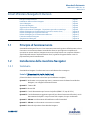 1
1
-
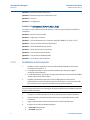 2
2
-
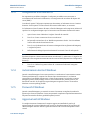 3
3
-
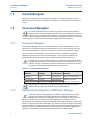 4
4
-
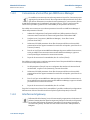 5
5
-
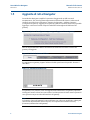 6
6
-
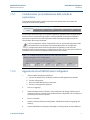 7
7
-
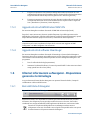 8
8
-
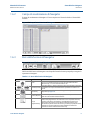 9
9
-
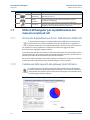 10
10
-
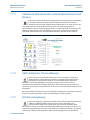 11
11
-
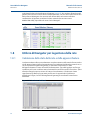 12
12
-
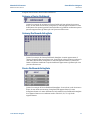 13
13
-
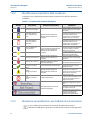 14
14
-
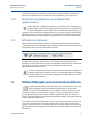 15
15
-
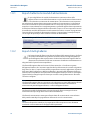 16
16
-
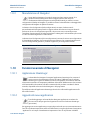 17
17
-
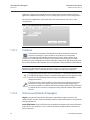 18
18
-
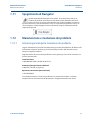 19
19
-
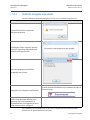 20
20
-
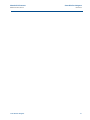 21
21
-
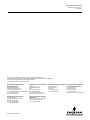 22
22
Rosemount Smart Wireless Navigator Manuale del proprietario
- Categoria
- Navigatori
- Tipo
- Manuale del proprietario
Documenti correlati
-
Rosemount 5900C Misuratore di livello radar Manuale del proprietario
-
Rosemount Misuratore di portata magnetico 8732EM con elettronica revisione 4 Manuale del proprietario
-
Rosemount Adattatore THUM™ Smart Wireless Manuale del proprietario
-
Rosemount 1595 Orifizio calibrato conditioning Manuale del proprietario
-
Rosemount 2120 Interruttore di livello per liquidi a forcella vibrante Manuale del proprietario
-
Rosemount 2240S Trasmettitore di temperatura multi-ingresso Manuale del proprietario
Altri documenti
-
Panasonic DMRPWT535EC Istruzioni per l'uso
-
Canon PIXMA MG6150 Guida utente
-
Panasonic DMRBWT735EC Istruzioni per l'uso
-
Sanyo POA-WL11 Istruzioni per l'uso
-
ZyXEL NWA-3100 Manuale utente
-
Panasonic DMRBWT640EC Istruzioni per l'uso
-
ZyXEL G-3000H Manuale utente
-
Panasonic DMRBCT940EG Istruzioni per l'uso
-
ZyXEL NAP102 Manuale del proprietario
-
ZyXEL NWA1100 Guida Rapida